
[2023 Respondido] Como executar aplicativos Android no PC com ou sem emulador?

Com o aumento no uso de dispositivos móveis, indivíduos em todo o mundo estão ansiando para usar aplicativos de telefone em seus computadores desktop. Transformar certos sites em aplicativos Windows é possível, mas outros aplicativos, como ferramentas de orçamento e agendadores de mídia social, podem exigir que os desenvolvedores façam um trabalho extra.
Embora a maioria dos jogadores use telefones para jogar jogos móveis, nada traz um novo nível de emoção como jogar jogos móveis em uma tela maior. Além disso, controlar seus programas móveis com mouse e teclado é muito mais prático.
Felizmente, usar a internet é uma bênção para os usuários, pois fornece software que lhes dá o poder de operar aplicativos Android em um PC sem qualquer impedimento. Com a ajuda dessas ferramentas poderosas, gerenciar Android aplicativos móveis de um PC agora é mais simples do que nunca com apenas alguns cliques do mouse e do teclado. Continue lendo para saber como executar aplicativos Android no PC.
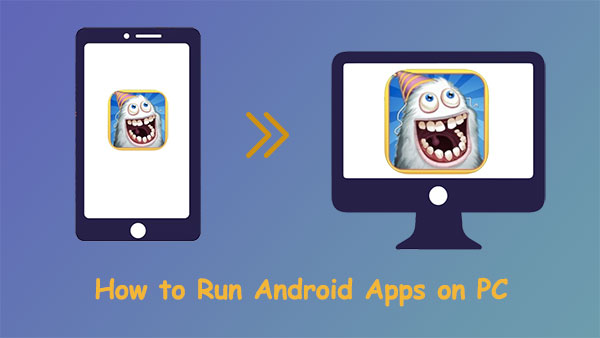
Os aplicativos de espelhamento são muito mais do que simples ferramentas de compartilhamento de vídeo. Esses programas nos dão o poder de comandar nossos dispositivos móveis através de computadores, permitindo que qualquer pessoa execute seus aplicativos Android em computadores pessoais sem um emulador. Isso torna os aplicativos de espelhamento incrivelmente versáteis e poderosos para todas as tarefas digitais.
Se você está procurando o melhor aplicativo para executar aplicativos Android no PC, Phone Mirror é a ferramenta ideal. É um maravilhoso aplicativo de espelhamento de tela projetado especificamente para iOS e Android telefones celulares para que os usuários possam acessar facilmente aplicativos em uma tela maior. Uma das melhores características do Phone Mirror é que ele oferece uma ótima experiência para qualquer usuário sem problemas de atraso. Além disso, se você estiver jogando um jogo de seu dispositivo Android em um PC, você pode gravar e salvar cada partida em um dispositivo através deste aplicativo.
Principais características do Phone Mirror:
Aqui está como executar aplicativos Android no PC sem emulador usando o Phone Mirror:
01Primeiro, faça o download, instale o Phone Mirror no PC e abra-o. Escolha a guia "Android espelho".

02Escolha "Conexão Wi-Fi" se quiser executar seus aplicativos Android no PC sem fio. Em seguida, instale o aplicativo de espelhamento em seu telefone Android e clique em "Detectar" para configurar a conexão.

03O programa agora exibirá sua tela Android no PC. E você pode acessar seus aplicativos Android na área de trabalho.

Leia mais:
Top 7 maneiras de espelhar iPhone para iPad facilmente [Último Tutorial]
Melhor aplicativo de espelhamento de tela para Android para PC
Cansado de perder aplicativos de Android divertidos? Com virtualização e outras tecnologias modernas, agora você pode desfrutar de todos os seus aplicativos Android favoritos no conforto do seu computador. Isso é possível através Android emulador on-line, uma extensão do cromo feita especificamente para ajudar os usuários a usar aplicativos Android no PC sem a necessidade de um emulador.
Funciona como um emulador; no entanto, isso não afeta seu PC de forma alguma. Ele não vai abrandar o funcionamento do computador, permitindo-lhe desfrutar de todas as funcionalidades de aplicações móveis sem se preocupar com limitações de hardware.
Por ser uma extensão do Chrome, ele roda Android aplicativos no PC sem problemas. Além disso, é fácil de usar e instalar. Então, esta é uma das maneiras mais fáceis de como executar aplicativos Android no Windows 10 PC sem um emulador. Aqui estão as etapas a seguir:
Passo 1. Baixe o arquivo APK para o aplicativo Olin Emulator.
Passo 2. Agora toque no botão para "Adicionar ao Chrome".

Passo 3. Você verá o ícone do Emulador Online no canto superior direito da tela.
Passo 4. Toque no ícone e, em seguida, clique em "Executar o emulador online".
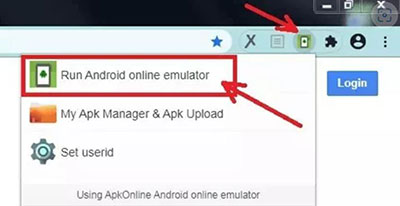
Passo 5. Agora você pode começar a usar o PC como seu telefone Android .
Leia mais:
Como espelhar iPhone / iPad para Windows 10
Como controlar o iPhone com tela quebrada sem esforço? (6 Maneiras Comprovadas)
Procurando a melhor maneira de executar aplicativos Android no PC? Confira Android-x86, um sistema operacional independente que permite que você use aplicativos Android em qualquer dispositivo que não seja um smartphone padrão. Infelizmente, ele não suporta gadgets alimentados por chipset ARM.
Android-x86 permite que você use aplicativos Android em um PC sem a necessidade de emuladores. Sua compatibilidade total com Bluetooth e Wi-Fi o torna ainda mais atraente, levando a uma conexão perfeita com outros dispositivos. Aqui estão as etapas para usar:
Passo 1. Primeiro, baixe o arquivo Android-x86 iOS .
Passo 2. Transfira os arquivos para USB com uma ferramenta de piscar Rufus.
Passo 3. Insira o USB na porta do PC e inicialize o computador.
Passo 4. Inicie o menu de inicialização, escolha a unidade USB e pressione "Enter".
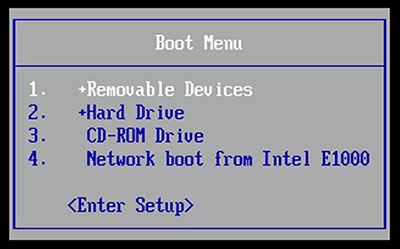
Passo 5. Finalmente, Android-x86 será instalado automaticamente no pc.
Você também pode executar aplicativos Android no PC com emuladores Android . Esses emuladores de Android são feitos para dar aos usuários a capacidade de gerenciar seus dispositivos a partir de telas grandes (como gerenciar Android telefones no computador?). Você só precisa baixar o aplicativo no PC da Play Store e começar a usar os aplicativos como desejar.
Todos os emuladores Android existem são poderosos, mas nenhum deles pode corresponder às capacidades do BlueStacks. É o aplicativo rápido e o melhor para executar aplicativos Android no PC sem exigir que você seja experiente em tecnologia. BlueStacks é um emulador repleto de aplicativos e jogos Android , mas se destaca ao jogar jogos móveis. Ele oferece uma infinidade de mapeamentos para o seu mouse, para que você possa ajustá-los para atender às suas necessidades.
Pronto para experimentar Android aplicativos em seu PC executando o Windows 10? Basta seguir estes passos:
Passo 1. Navegue até BlueSatcks.com e baixe a versão mais recente no computador.
Passo 2. Abra o BlueStacks e faça login com sua conta do Google para começar.
Passo 3. Em seguida, abra Bluestacks Play Store, encontrar o aplicativo escolhido e instalá-lo. Ele será baixado dentro do aplicativo BlueStacks.
Passo 4. Todos os aplicativos instalados podem ser vistos na página inicial do BlueStacks; Pegue um e comece a usá-lo.

O MirrorTo é a solução ideal para aqueles que querem experimentar aplicativos Android em uma tela maior. Seu processo de configuração foi projetado de forma amigável que os indivíduos novatos não terão problemas com ele. Além disso, você não precisa mais gastar tempo e energia baixando quaisquer aplicativos extras em seu computador, poupando-lhe o incômodo.
Ao contrário da crença popular, a instalação e configuração de emuladores pode ser um verdadeiro pesadelo. Por exemplo, a versão mais recente do BlueStacks requer cerca de 5 GB de espaço no disco rígido, o que pode sobrecarregar imensamente os recursos da CPU. Além disso, empregar tais aplicativos pode fazer seu PC funcionar lentamente e ser propenso a atraso ao jogar um jogo que requer gráficos altos.
É por isso que incentivamos constantemente os usuários a contar com o MirrorTo para gerenciar seus smartphones a partir do computador. Este aplicativo fornece recursos excepcionais e é incrivelmente fácil de usar, tornando-se, sem dúvida, uma das melhores maneiras mais eficazes de executar aplicativos Android no PC.
Android aplicativo pode ser executado no PC? A partir deste artigo, podemos ver que há várias maneiras de executar aplicativos Android no PC facilmente. No entanto, são bastante difíceis para um titular. A melhor e recomendada maneira será usar o software Phone Mirror, o melhor aplicativo de transmissão de tela que suporta dispositivos iOS e Android.
Artigos relacionados:
Facilmente Espelhamento de tela Xiaomi para PC - Guia completo [Atualizado]
Como controlar habilmente o iPhone a partir do PC com / sem cabo USB?
Como conectar o iPhone ao Windows PC de 4 maneiras simples? (Tutorial passo a passo)
5 maneiras de transmitir Android para Windows 10 [Guia passo a passo]
Top 6 Métodos para fazer backup de fotos do iPhone de forma eficaz
Transferir contatos do iPhone para o computador? [Não pode perder]